Podczas czyszczenia różnych pamięci podręcznych przeglądarki Safari i plików cookie możesz omyłkowo usunąć część przydatnej historii. Czy wiesz jak znaleźć usuniętą historię wyszukiwania i przeglądania na iPhonie?
Ten post zawiera trzy proste i skuteczne metody wyszukiwania i przywracania usuniętej historii na iPhonie. Niezależnie od tego, czy chcesz znaleźć zagubioną historię Safari bezpośrednio z urządzenia z systemem iOS, czy odzyskać historię wyszukiwania iPhone'a z pliku kopii zapasowej iCloud lub iTunes, możesz kontynuować czytanie, aby uzyskać to, czego potrzebujesz.
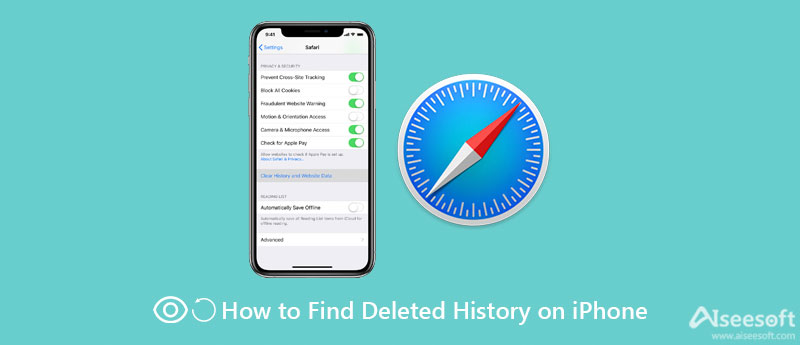
Jeśli wolisz znajdować i przeglądać przypadkowo usuniętą historię wyszukiwania i przeglądania bezpośrednio z iPhone'a, możesz polegać na potężnym Odzyskiwanie danych iPhone. Ma możliwość przywracania i tworzenia kopii zapasowych wszystkich typów danych iOS, takich jak historia Safari, zakładki przeglądarki, zdjęcia, kontakty, WhatsApp, historia połączeń, dane powiązane z aplikacją i inne. To narzędzie do odzyskiwania historii iPhone'a umożliwia znalezienie usuniętej historii Safari z urządzenia z systemem iOS, kopii zapasowej iTunes i kopii zapasowej iCloud.

Pliki do Pobrania
100% bezpieczeństwa. Bez reklam.
100% bezpieczeństwa. Bez reklam.



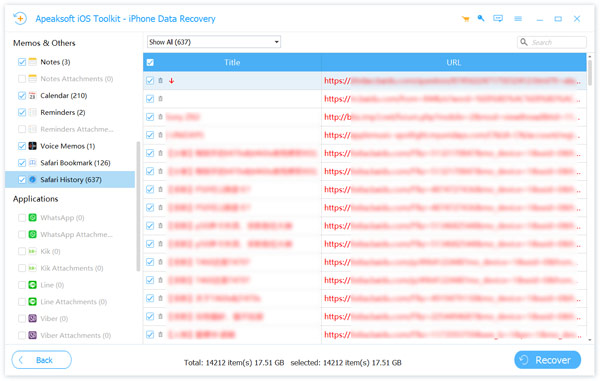
Jeśli masz plik kopii zapasowej iCloud lub iTunes, który zawiera usuniętą historię Safari, możesz również polegać na tym iPhone Data Recovery, aby odzyskać historię Safari na iPhonie.
Część usuniętej historii Safari będzie nadal przechowywana w strona danych na Twoim iPhonie. Jeśli więc omyłkowo usunąłeś historię, możesz spróbować znaleźć ją stamtąd.
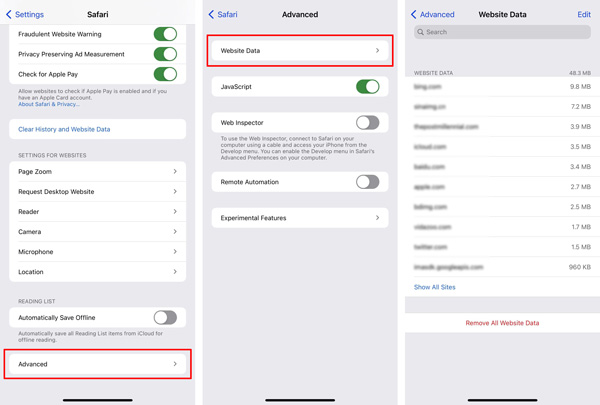
Pamiętaj, że ta metoda może znaleźć tylko domenę główną odwiedzonych witryn. Nie możesz go użyć do zlokalizowania usuniętych oddzielnych stron.
Apple umożliwia tworzenie kopii zapasowych wszystkich rodzajów plików iOS za pośrednictwem iTunes i iCloud. Relatywnie mówiąc, większość z nas nie używa już iTunes do synchronizacji i tworzenia kopii zapasowych danych. Zamiast tego polegamy na iCloud do tworzenia kopii zapasowych różnych danych iOS, w tym historii Safari na iPhonie. Ta część pokaże Ci, jak znaleźć usuniętą historię na iPhonie z pliku kopii zapasowej iCloud.
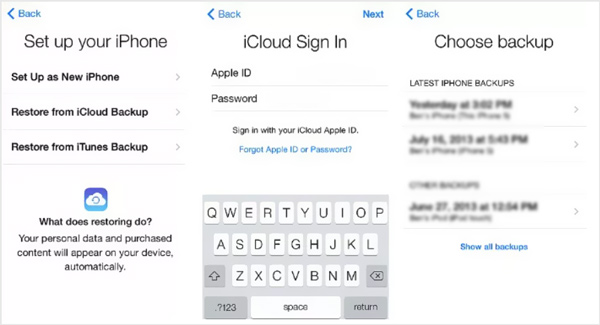
Pytanie 1. Czy możesz sprawdzić historię Safari na iPhonie?
Tak, możesz przejść do aplikacji Safari na swoim iPhonie, dotknąć ikony książki i dotknąć menu Historia, aby sprawdzić wszystkie odwiedzone historie Safari.
Pytanie 2. Jak znaleźć moją usuniętą historię Safari z iTunes?
Jeśli wykonałeś kopię zapasową usuniętej historii Safari za pomocą iTunes, możesz uruchomić iTunes, podłączyć do niego iPhone'a, kliknąć ikonę iPhone'a, a następnie użyć funkcji Przywróć kopię zapasową, aby znajdź usuniętą historię Safari z kopii zapasowej iTunes.
Pytanie 3. Czy mogę odzyskać moją prywatną historię przeglądania na moim iPhonie?
Nie, pod warunkiem przeglądania prywatnego historia przeglądania i wyszukiwania nie zostanie zapisana przez Safari. Nie możesz więc wyświetlić ani odzyskać tych osobistych danych przeglądania.
Wnioski
Safari będzie przechowywać historię wyszukiwania i przeglądania w zakładkach lub historii, aby zapewnić łatwe ponowne odwiedzanie tych stron. Jeśli przypadkowo usunąłeś cenną historię internetową z iPhone'a, możesz użyć trzech powyższych metod, aby je odzyskać.

Najlepsze oprogramowanie do odzyskiwania danych iPhone'a, które pozwala użytkownikom bezpiecznie odzyskać utracone dane iPhone'a / iPada / iPoda z urządzenia iOS, kopii zapasowej iTunes / iCloud.
100% bezpieczeństwa. Bez reklam.
100% bezpieczeństwa. Bez reklam.